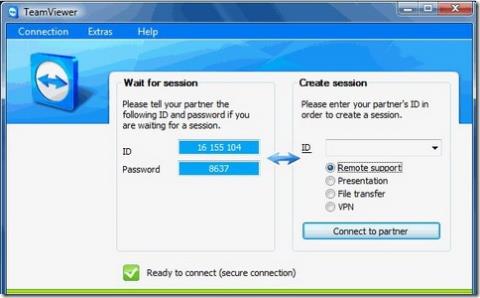Les vidéos à 360° ne sont pas encore monnaie courante, mais les photos à 360° gagnent progressivement en popularité. Un téléphone relativement performant suffit pour prendre une photo à 360°. Visionner une photo ou une vidéo à 360° est d'ailleurs plus complexe. Vous pouvez facilement visionner les photos et vidéos sur votre appareil mobile ou sur YouTube, mais les lecteurs multimédias n'ont pas encore intégré ce nouveau format vidéo. VLC, en revanche, a une longueur d'avance. La version préliminaire technique de VLC 360° est désormais disponible et permet de visionner à la fois des vidéos et des photos à 360°.
Vidéos à 360°
Vous devez disposer d'une vidéo 360° pour pouvoir tester la fonctionnalité avec cette version de VLC. La page de la version propose un exemple vidéo que vous pouvez télécharger pour un premier essai si vous n'en avez pas.
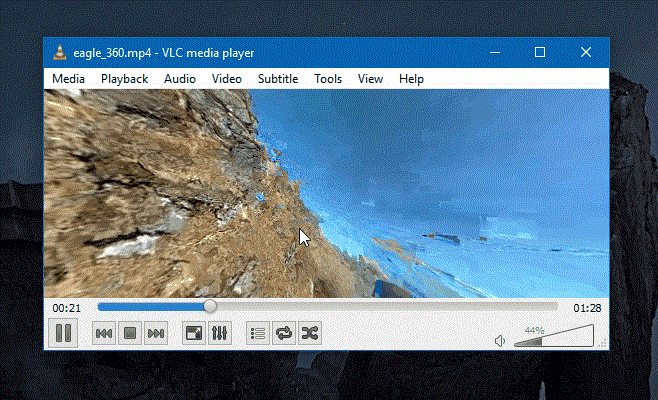
Ouvrez simplement la vidéo dans l'aperçu technique VLC 360° et vous pourrez vous déplacer en cliquant et en faisant glisser votre souris sur la vidéo.
Photos à 360°
L'aperçu technique vous permet également de visualiser et de faire un panoramique sur une photo à 360°. Pour visualiser la photo, appuyez sur Ctrl+O. Dans la zone « Ouvrir un fichier », sélectionnez « Tous les fichiers » dans le menu déroulant. Sélectionnez votre photo à 360°. Si vous n'en avez pas, VLC propose un exemple de photo que vous pouvez télécharger pour tester la fonctionnalité.
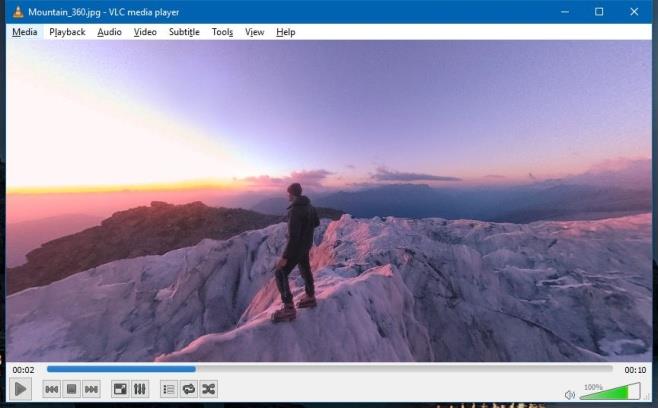
La lecture de la photo démarre. Cliquez sur le bouton Pause, puis faites glisser la souris sur la photo pour la parcourir. Si vous n'appuyez pas sur le bouton Pause, la photo restera affichée quelques secondes, puis disparaîtra. Il s'agit d'une interférence avec la fonction de lecture multimédia de VLC. Mettez simplement la photo en pause et effectuez un panoramique aussi longtemps que vous le souhaitez.
Télécharger l'aperçu technique de VLC 360
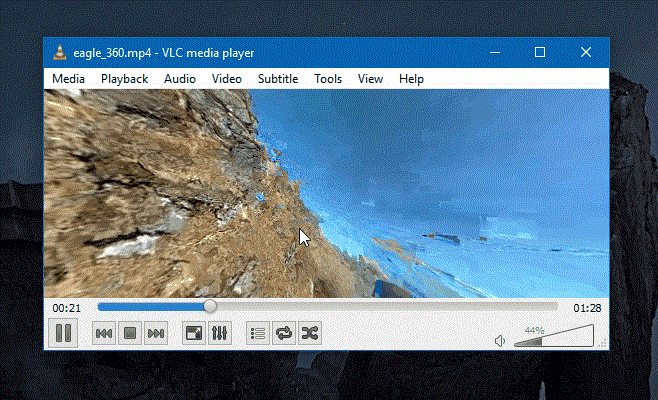
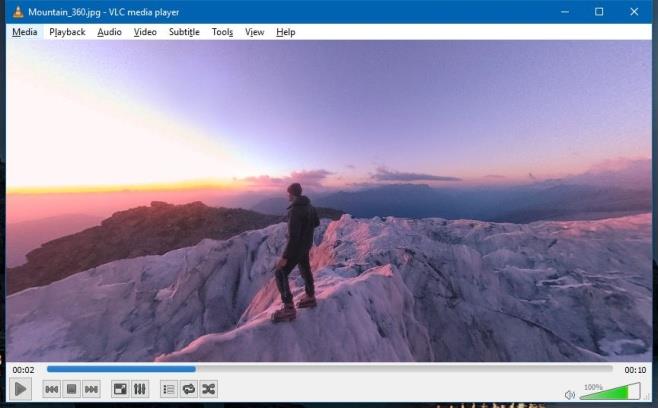
![Comment étendre votre bureau Windows avec Chromecast [Guide] Comment étendre votre bureau Windows avec Chromecast [Guide]](https://tips.webtech360.com/resources8/r252/image-9318-0829094632601.jpg)